天正软件怎么生成剖面图
人气:0利用天正插件,可以快速插入建筑方面的图块,对于绘制图形的人来说是一款必学的设计软件,这里说明如何用天正软件怎么生成剖面图?
操作方法
- 01
首先,我们打开天正软件,进入如图所示的工作界面。
- 02
在生成立面图时,前期我们必须在天正软件中,绘制好平面图。

- 03
绘制好平面图之后,我们可以利用天正生成剖面图。首先,我们单击软件左侧工具条——剖面——建筑剖面。

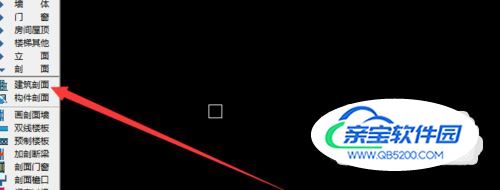
- 04
单击建筑剖面后,弹出对话框,要求我们新建一个工程,单击确定。

- 05
单击确定后,出现工程管理窗口,,继续单击工程管理,弹出下拉菜单,选择新建工程。
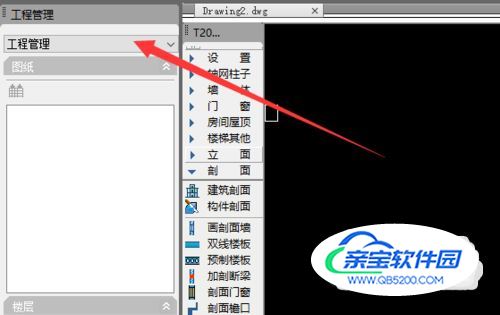
- 06
在工程管理下拉菜单,单击新建工程后,便出现另存为对话框,给文件命名、选择文件位置后,保存。
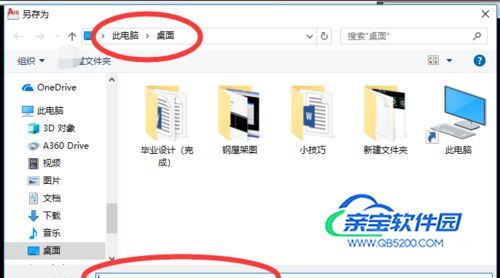
- 07
单击保存刚才新建的工程,便新建好了。接着,打开楼层下拉菜单,我们添加标准层文件。
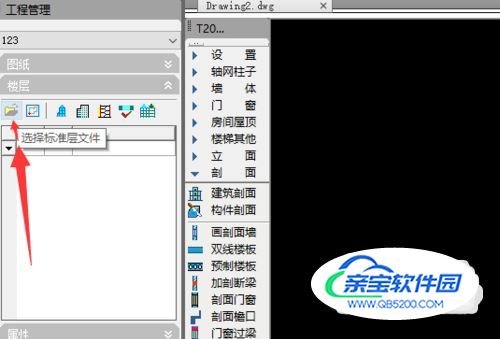
- 08
单击,添加标准层文件后。设置层数,层高参数,然后单击 剖面按钮。
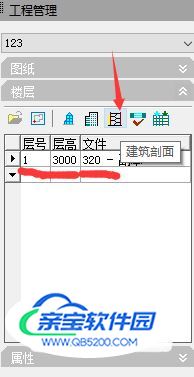
- 09
先在图纸面板双击平面图。接着,在图示单击剖面按钮后,要求我们选择一剖切线。注意:剖切线的插入可以查看前面的经验。
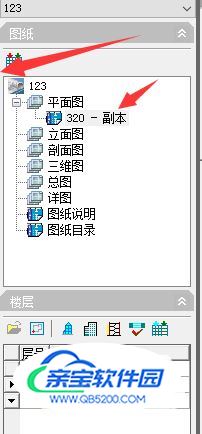

- 10
单击剖切符号后,要求选择要出现在剖面图上的轴线。

- 11
单击选择轴线后,鼠标右键或回车键确认。

- 12
鼠标右键或回车键确认,弹出对话框:剖面生成设置。设置好之后,我们生成剖面。
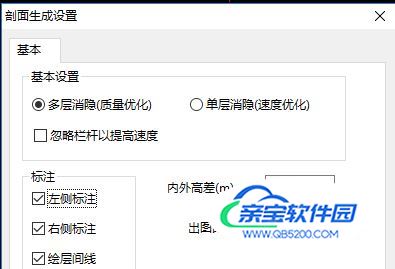
- 13
单击生成剖面按钮,弹出生成文件的保存对话框,我们设置名称和保存位置后,确定保存。
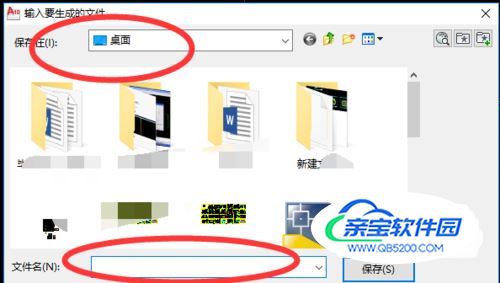
- 14
这样,便生成了剖面图。注意:系统生成的剖面图,有待进一步完善。

- 15
注意:操作时,随时注意关注 命令行 提示。

特别提示
其他的问题可以参考以前或寻找。
加载全部内容